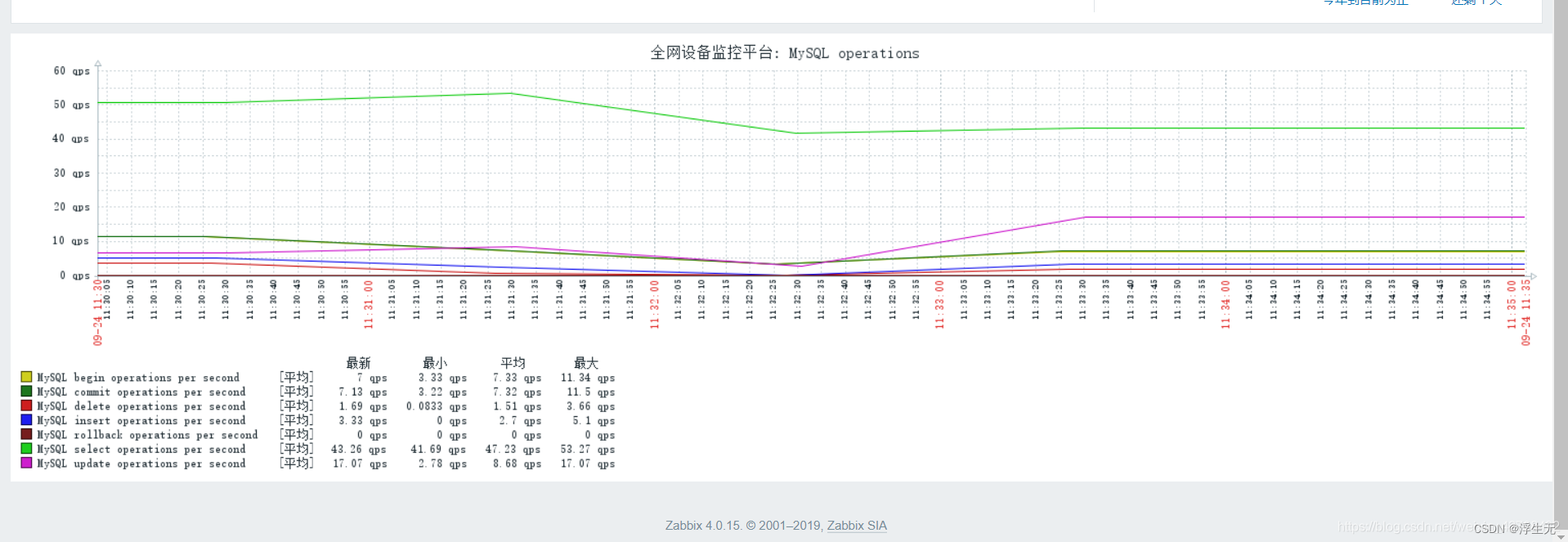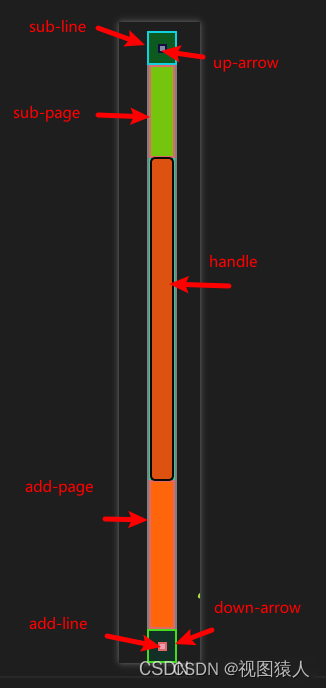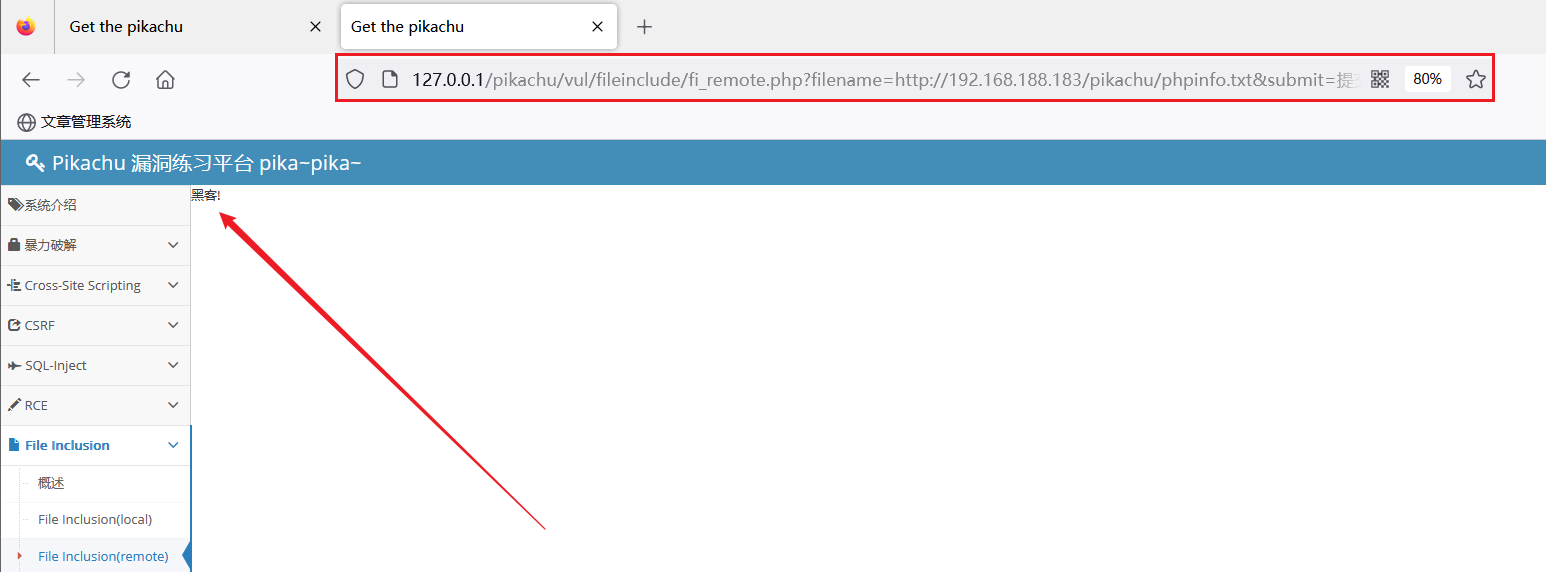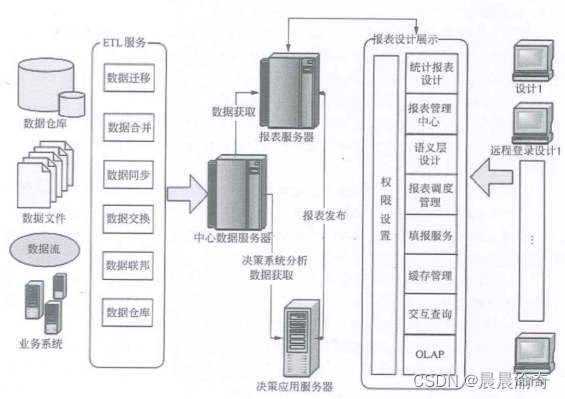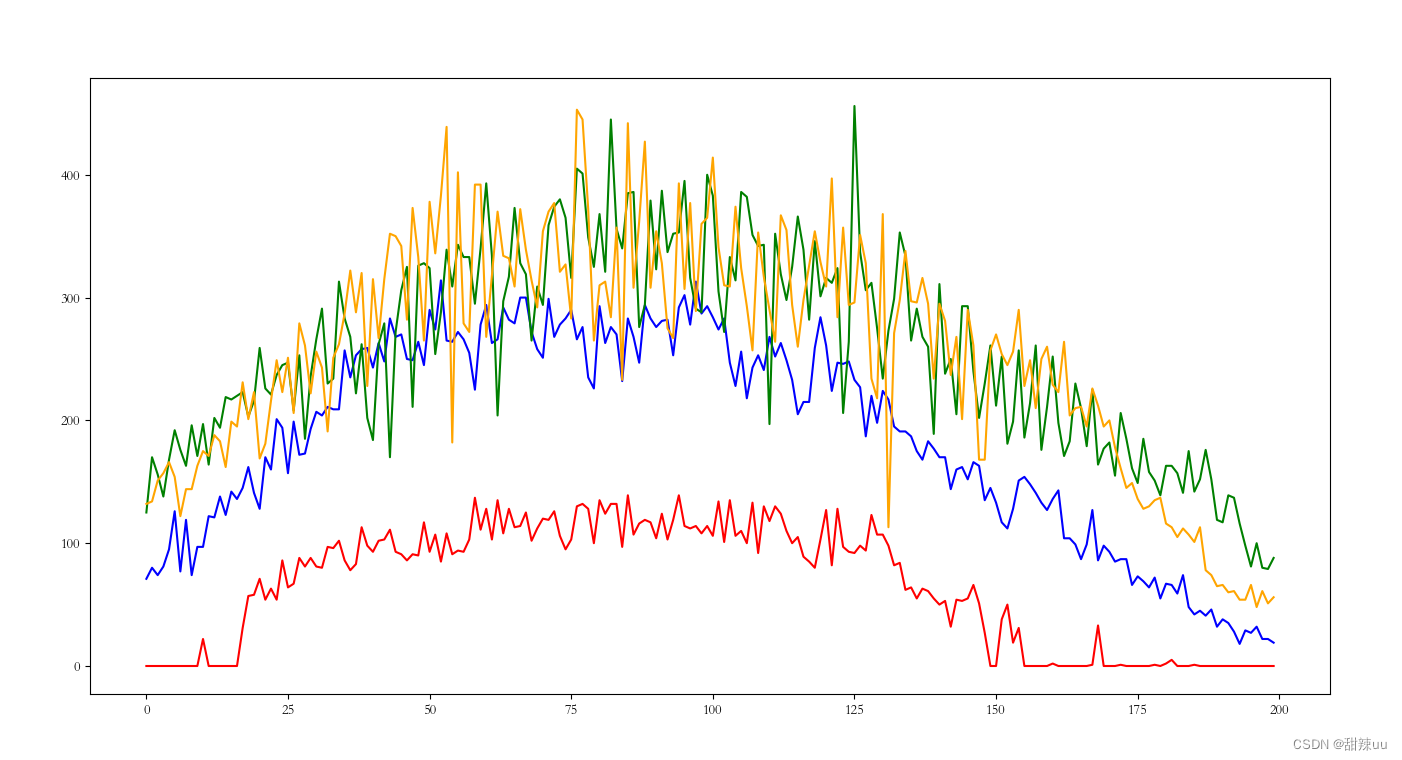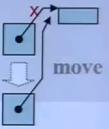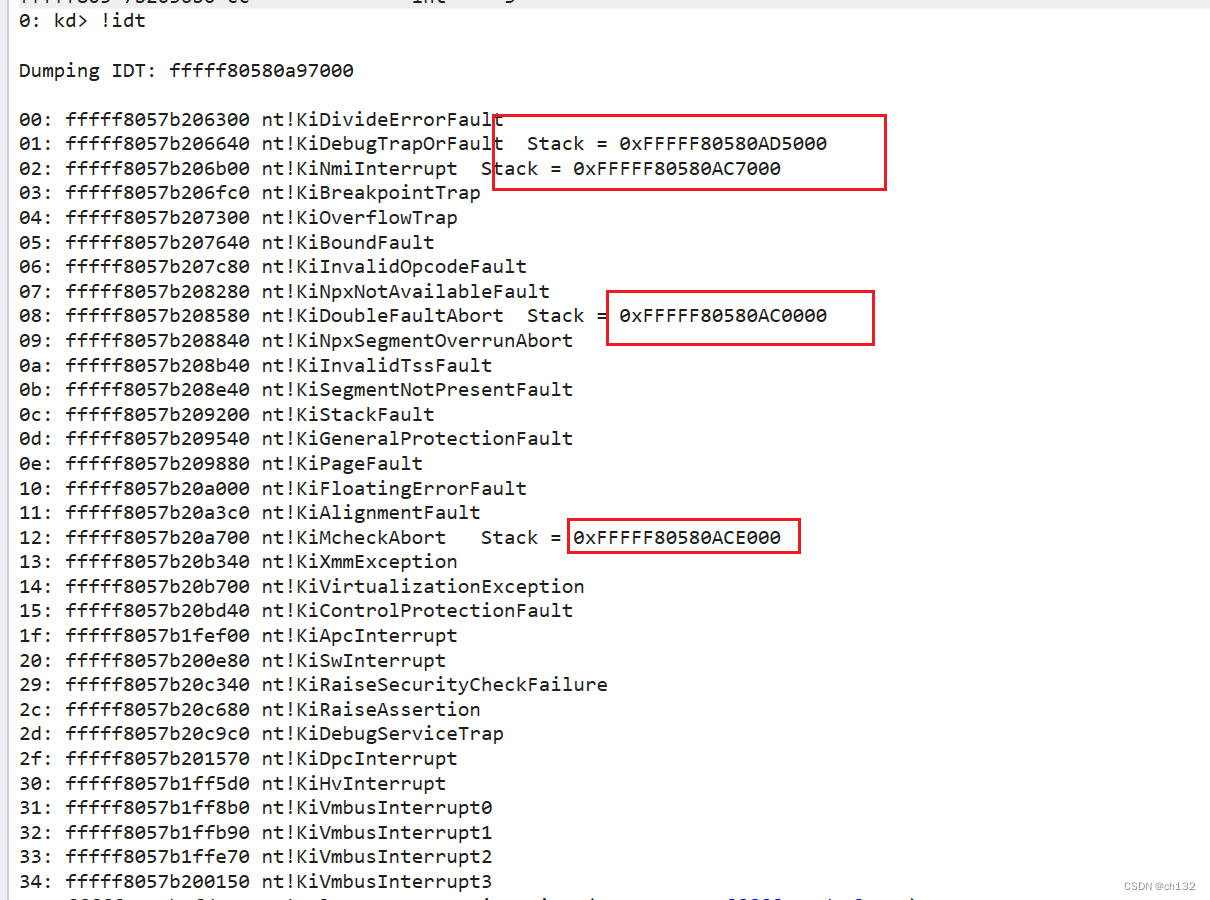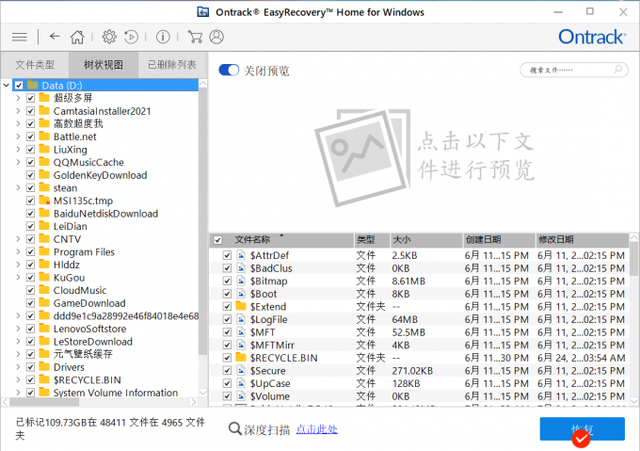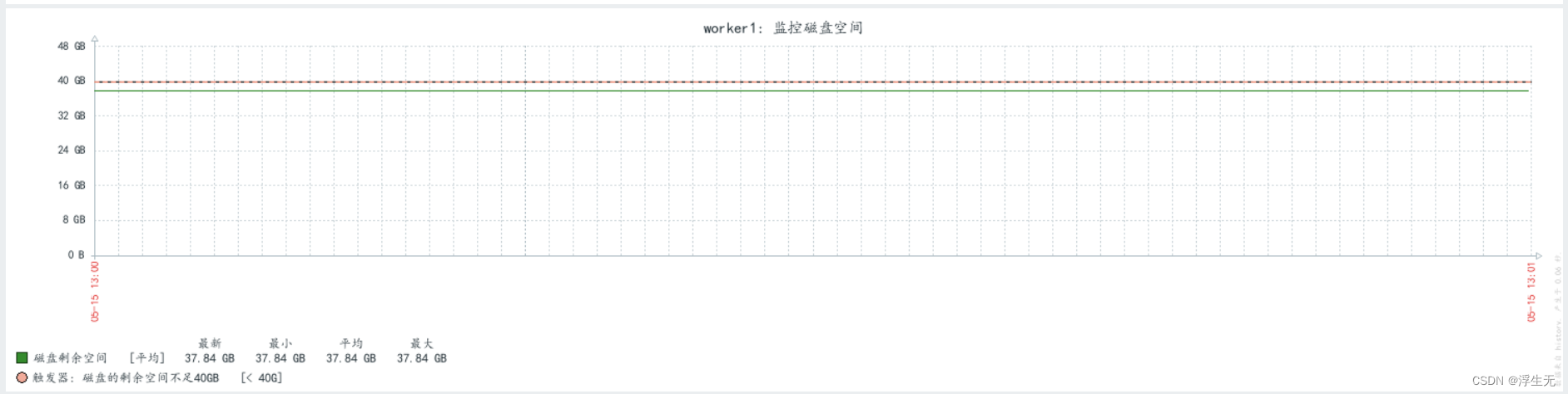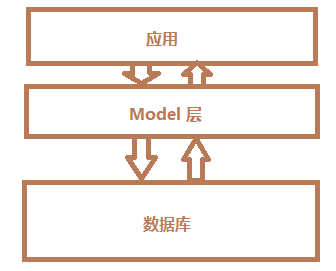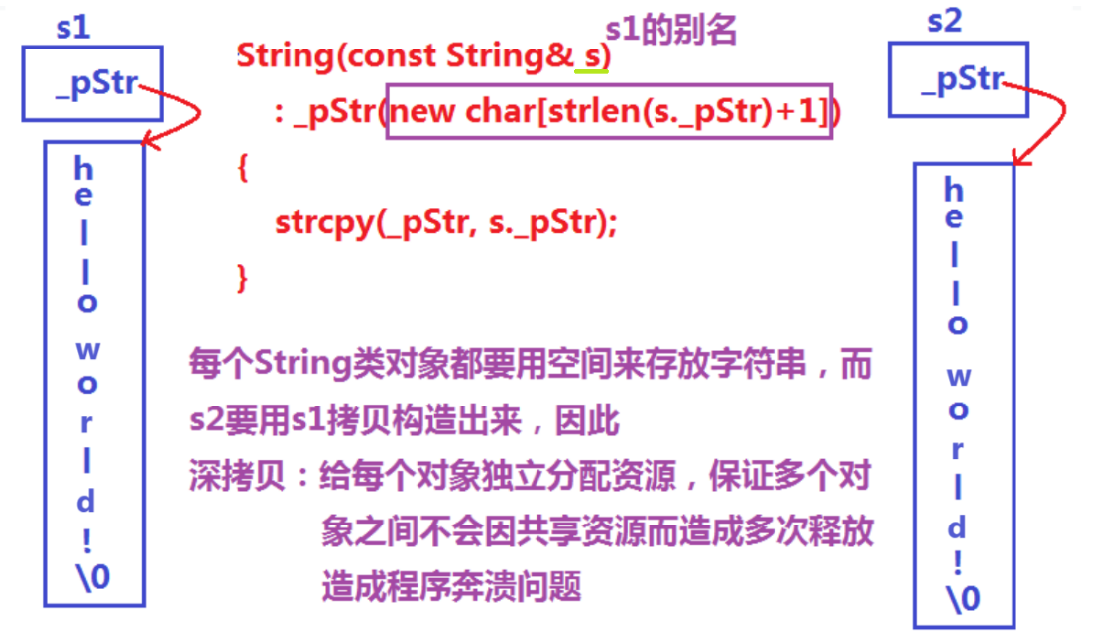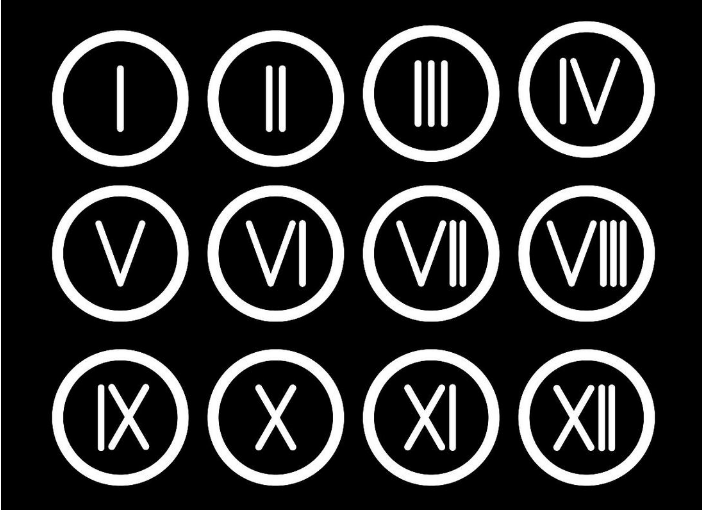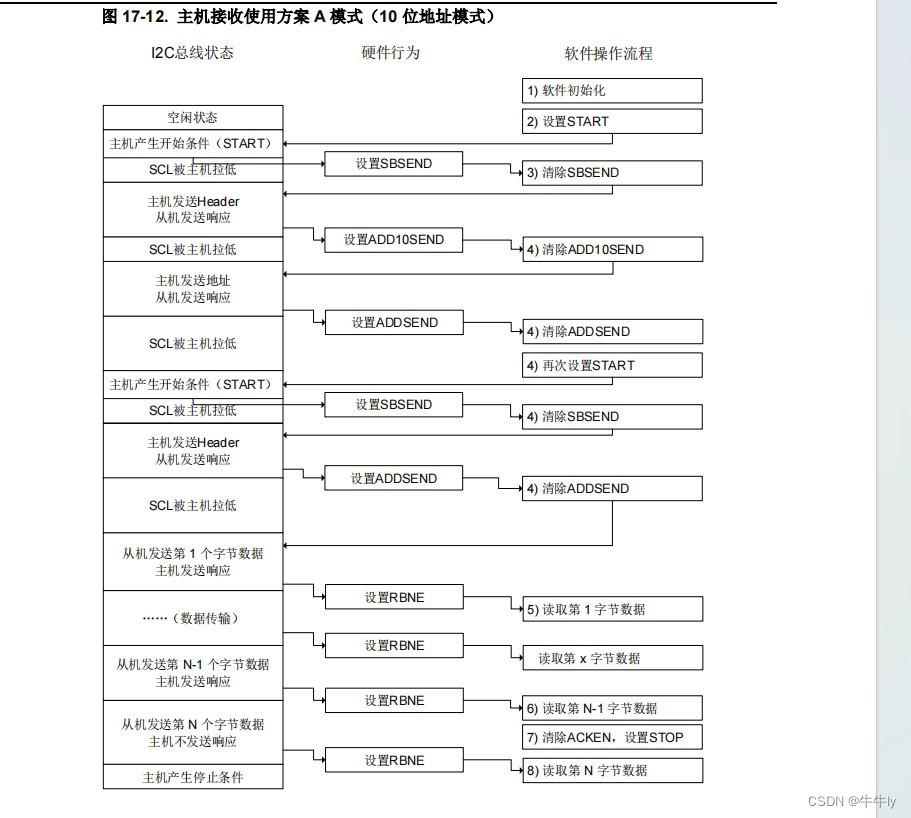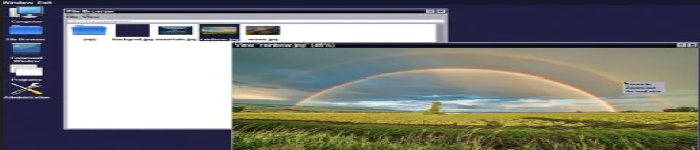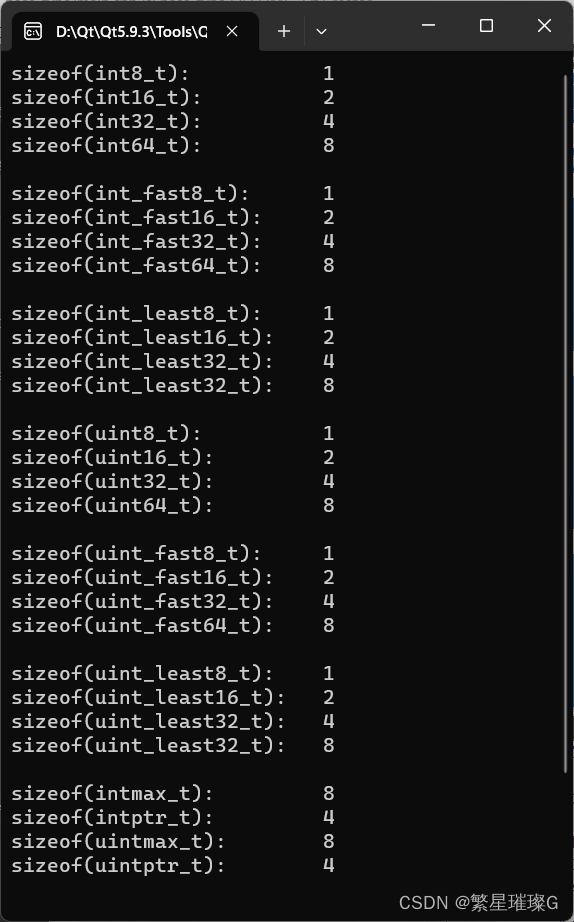一、中文乱码问题
如果出现乱码,需要修改编码集,(版本问题有的不需要修改,就不用管)


修改后保存重启就好了。
JMeter5.5版本的按照如下修改:


二、JMeter的启动
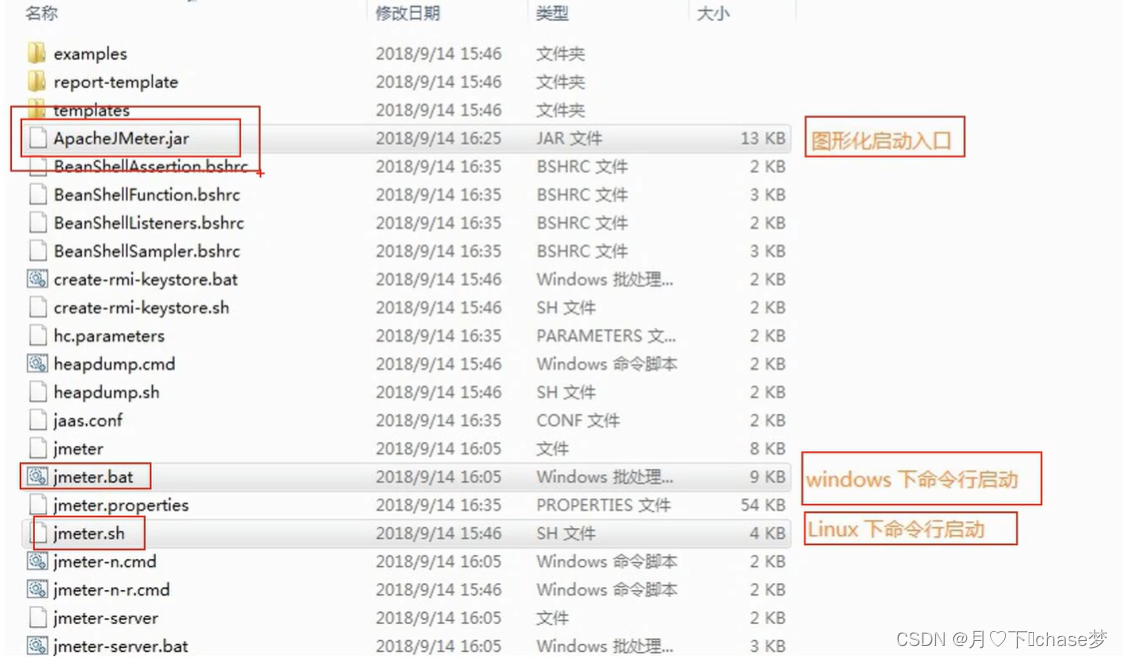
①建议直接用ApacheJMeter.jar双击启动
②jmeter.bat在Windows下启动,会打开窗口,一个命令行窗口,一个图形化界面窗口,命令行窗口不能关,否则软件会关闭。
③jmeter.sh在Linux下命令行启动。
三、JMeter八大元件及相关知识
(1)三要素:请求地址、提交数据、响应数据
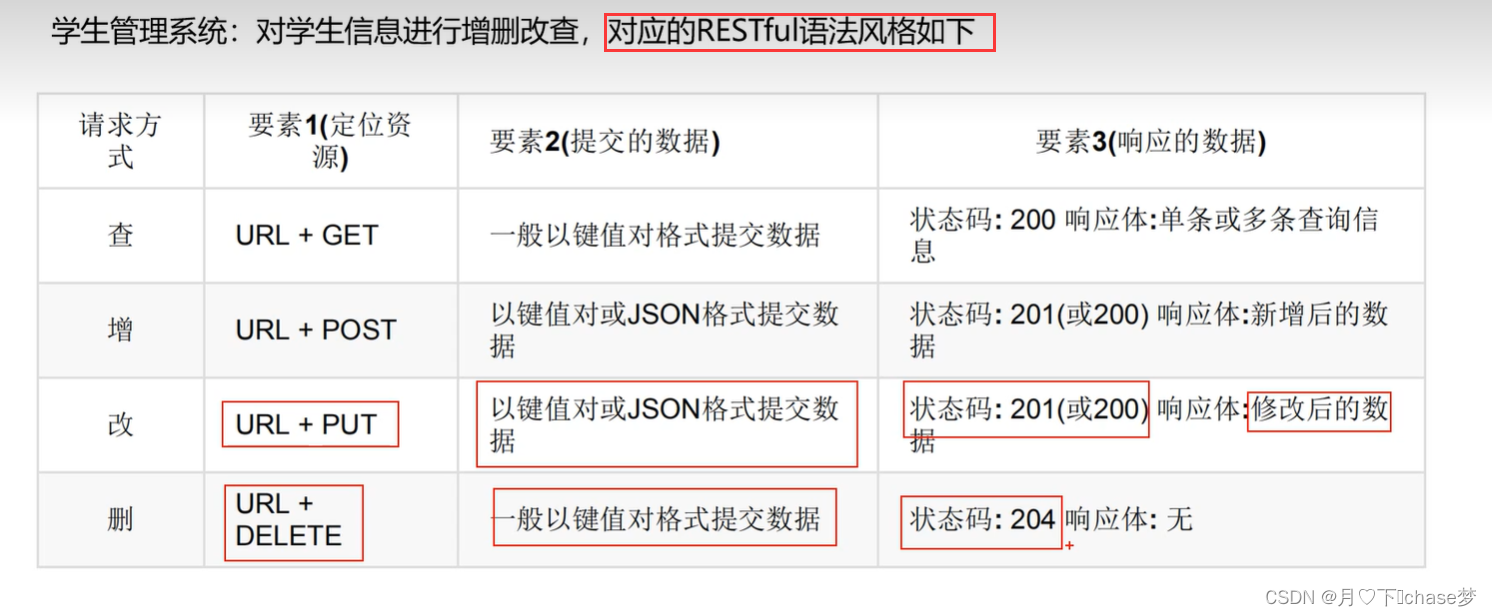
(2)jmeter八大元件件:取样器,前置处理器,后置处理器,断言,监听器,配置元件,逻辑控制器,定时器
1、取样器:指用来发请求的,包括http请求,JDBC请求,Websocket请求, RPC请求,部分协议可能需要自己做二次开发如mongodb压测,mq压测
2、前置处理器:指在每个请求发送之前开始执行的,一般是在取样器开始之前执行
3、后置处理器,一般是取样器执行完毕才执行,主要是处理请求后的响应,比如关联,需要把接口返回的数据存在后置处理器中
4、配置元件:元件会影响其作用范围内的所有元件,元件对其作用范围内的每一个sampler有效,主要包括http信息头管理器,cookie管理器等
5、断言:主要指响应断言,json断言等,元件对其作用范围内的每一个sampler元件执行后的结果校验,可以添加多个断言
6、 监听器:元件收集其作用范围的每一个取样器的信息并呈现
7、逻辑控制器:元件只对其子节点的取样器有效
8、定时器:元件对其作用范围内的每一个取样器有效
关于元器件的执行顺序:
在同一作用域名范围内,测试计划中的元件按照如下顺序执行。
(1)配置元件(config elements )
(2)前置处理程序(Per-processors)
(3)定时器(timers )
(4)取样器(Sampler)
(5)后置处理程序(Post-processors) (除非Sampler 得到的返回结果为空)。
(6)断言(Assertions)(除非Sampler 得到的返回结果为空)。
(7)监听器(Listeners)(除非Sampler 得到的返回结果为空)。
关于执行顺序,有两点需要注意,避免踩坑:
* 前置处理器、后置处理器和断言等元件只能对取样器作用,如果在它们的作用域内没有任何取样器,则不会被执行
* 如果在同一作用域范围内有多个同一类型的元件,则这些元件按照它们在测试计划中的上下顺序一次执行
(3)接口设计,断言设计
1、接口设计,测试字段(Field to test):表示在何种内容中匹配预期字段,一般选择响应文本。
① 响应文本:接口的Response的全部数据
② 响应代码:取样器结果中的Response code,常见的有200(成功)、302(重定向)、404(不存在)、400(参数错误)、500(服务器错误)等。但当我们要验证404,501等http响应代码时,需要勾选 ignore status,因为当http响应代码为404、500时,JMeter会默认这个请求是失败的。
③ 响应信息:取样器结果中的Response message
④ 响应头:响应数据的Response headers
⑤ 请求头:请求的Request headers
⑥ URL样本:有跟随重定向时,URL样本包含了请求的URL和重定向的URL,否则只包含请求URL。
(4)额外知识点:
模式匹配规则(Pattern Matching Rules):即响应数据与预期值的对比方式。
① 包括(Contains):响应数据包含预期值(相当于String的contains方法),则判定接口成功。支持正则匹配。
② 匹配(Matches): 用正则表达式匹配返回结果,且必须能匹配整个返回值,而不是返回值的一部分。
③ 相等(Equals):响应数据与预期值完全相同才判定接口成功。不支持正则表达式。
④ 字符串(Substring):与【包括】类似,但不支持正则匹配。
⑤ 否(Not):取反,也就是前面【包括】等判定结果为true,断言结果为false。反之,前面判定为false,断言结果为true。
⑥ 或者(Or):勾选此项后,可以设置多个预期值,只要有一项判定成功,则断言判定成功。
⑦ 测试模式(Patterns to test):预期值表达式,可以是正则表达式,也可以是字符串。可以通过【添加】按钮添加一个或多个,有多个的话,不勾选【模式匹配规则】中的【或者】,则为并集模式,即全部匹配成功才断言成功。
⑧ 自定义失败消息(Custom failure message):当判断返回值为错误的时候,自定义的失败消息会在断言结果中显示。
四、测试实例
查询所有学院
请求方法:GET
请求地址:http://127.0.0.1:8000/ api/departments/

这里看看就行,知道地址数据该填在哪里就可以了。想自己操作看下面的请求百度的例子。
五、JMeter脚本编写
5.1 线程、线程组、进程三者之间的关系
进程:正在运行的程序。
线程:是进程中的执行线索。
线程组:进程中有许多线程,为了方便管理,可以对线程按照性质分组,分组的结果就是线程组。
三者关系:一个进程可以包含多个线程组,一个线程组可以包含多个线程。
5.2 添加线程组
右键点击“测试计划” -> “添加” -> “Threads(Users)” -> “线程组”
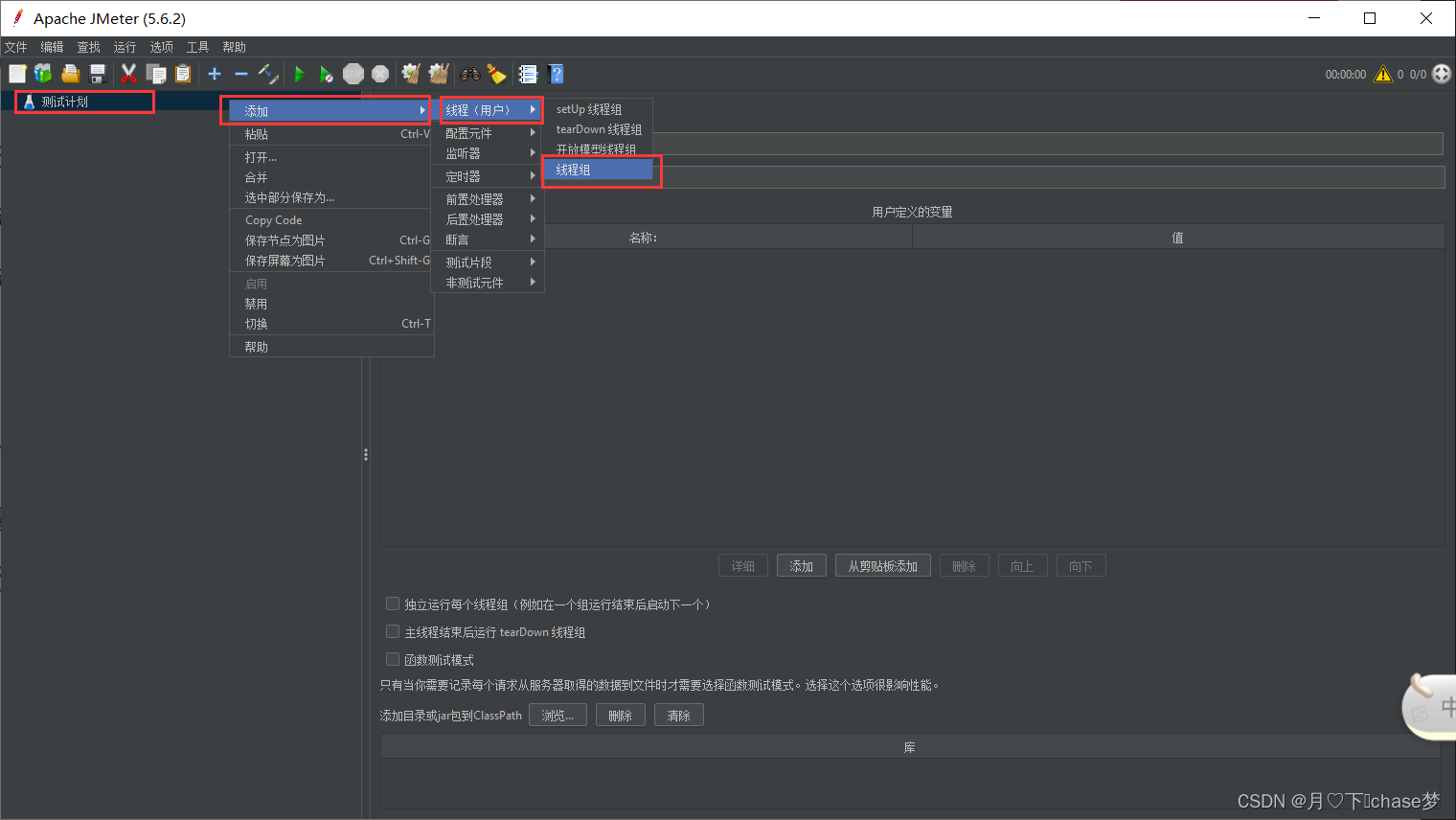
这里可以配置线程组名称,线程数,准备时长(Ramp-Up Period(in seconds))循环次数,调度器等参数:

线程组参数详解:
- 线程数:虚拟用户数。一个虚拟用户占用一个进程或线程。设置多少虚拟用户数在这里也就是设置多少个线程数。
- Ramp-Up Period(in seconds)准备时长:设置的虚拟用户数需要多长时间全部启动。如果线程数为10,准备时长为2,那么需要2秒钟启动10个线程,也就是每秒钟启动5个线程。
- 循环次数:每个线程发送请求的次数。如果线程数为10,循环次数为100,那么每个线程发送100次请求。总请求数为10*100=1000 。如果勾选了“永远”,那么所有线程会一直发送请求,一到选择停止运行脚本。
- Delay Thread creation until needed:直到需要时延迟线程的创建。
- 调度器:设置线程组启动的开始时间和结束时间(配置调度器时,需要勾选循环次数为永远)
持续时间(秒):测试持续时间,会覆盖结束时间
启动延迟(秒):测试延迟启动时间,会覆盖启动时间
启动时间:测试启动时间,启动延迟会覆盖它。当启动时间已过,手动只需测试时当前时间也会覆盖它。
结束时间:测试结束时间,持续时间会覆盖它。
因为接口调试需要,我们暂时均使用默认设置,待后面真正执行性能测试时再回来配置。
5.3 添加HTTP请求
右键点击“线程组” -> “添加” -> “取样器” -> “HTTP请求”


Http请求主要参数详解:
(1)Web服务器
协议:向目标服务器发送HTTP请求协议,可以是HTTP或HTTPS,默认为HTTP
服务器名称或IP :HTTP请求发送的目标服务器名称或IP
端口号:目标服务器的端口号,默认值为8000
(2)Http请求
方法:发送HTTP请求的方法,可用方法包括GET、POST、HEAD、PUT、OPTIONS、TRACE、DELETE等。
路径:目标URL路径(URL中去掉服务器地址、端口及参数后剩余部分)
Content encoding :编码方式,默认为ISO-8859-1编码,这里配置为utf-8
同请求一起发送参数
在请求中发送的URL参数,用户可以将URL中所有参数设置在本表中,表中每行为一个参数(对应URL中的 name=value),注意参数传入中文时需要勾选“编码”
5.4 添加查看结果树
右键点击“线程组” -> “添加” -> “监听器” -> “查看结果树”

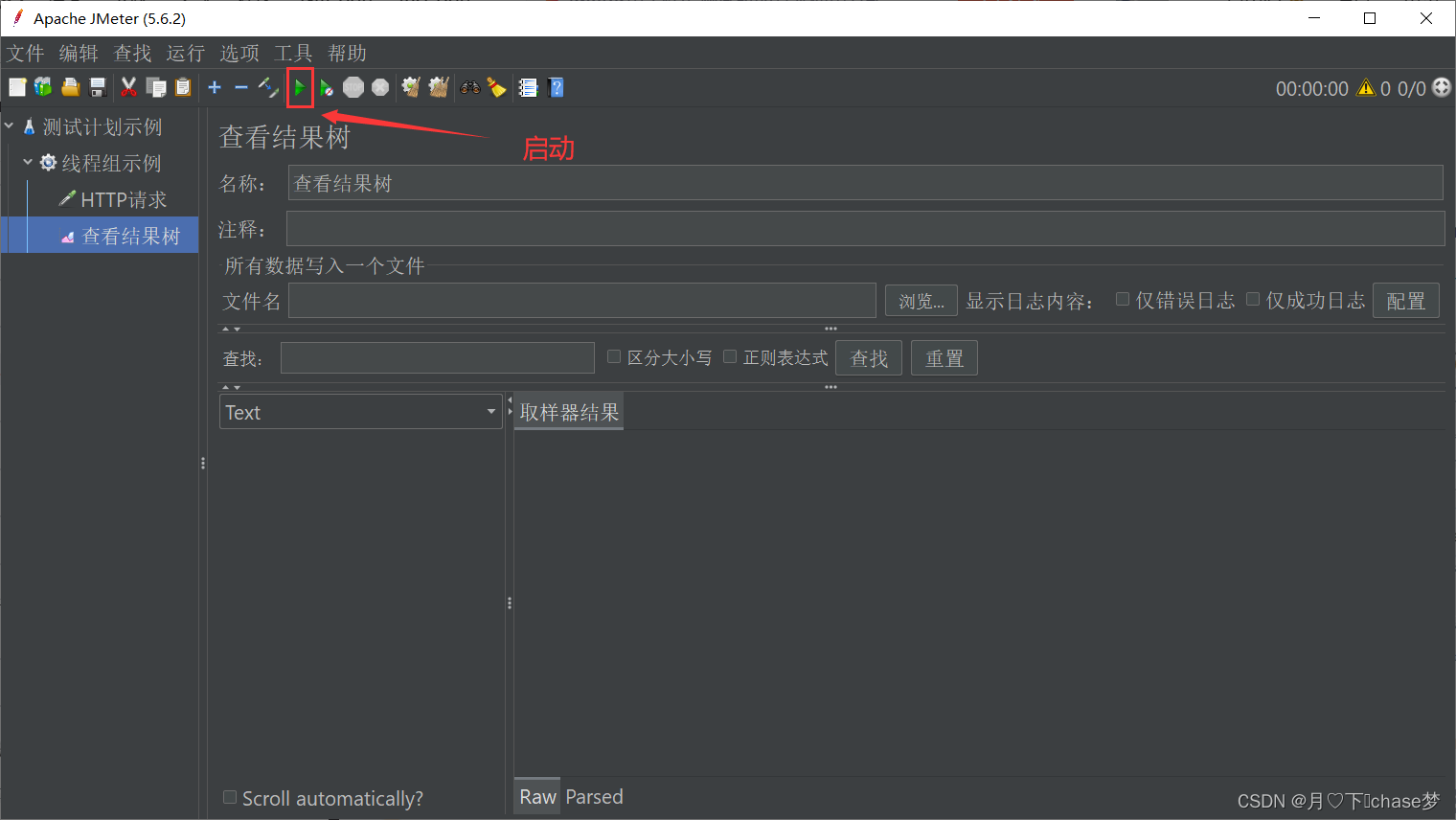
这时,我们运行Http请求,修改响应数据格式为“HTML Source Formatted”,可以看到结果。

(改一下数据,让它失败,看一下失败的结果)
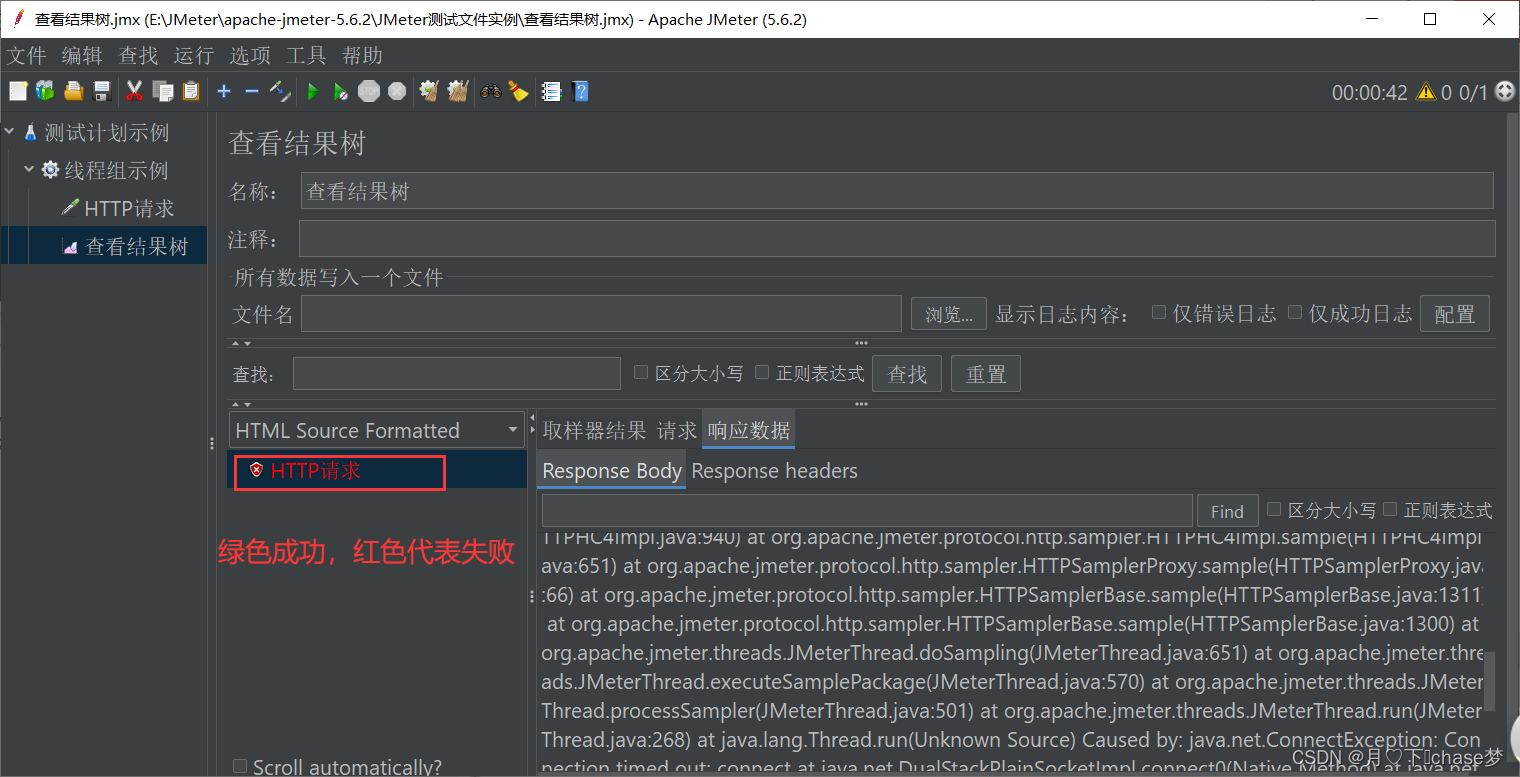 注意:失败的原因是因为没有响应数据,也就是会说,程序没有运行,请求不能正常发出,如果是实际测试的项目,一定要通过命令行先运行项目再进行测试,不然会发生错误的。
注意:失败的原因是因为没有响应数据,也就是会说,程序没有运行,请求不能正常发出,如果是实际测试的项目,一定要通过命令行先运行项目再进行测试,不然会发生错误的。
5.5 添加用户自定义变量
我们可以添加用户自定义变量用以Http请求参数化,右键点击“线程组” -> “添加” -> “配置元件” -> “用户定义的变量”:
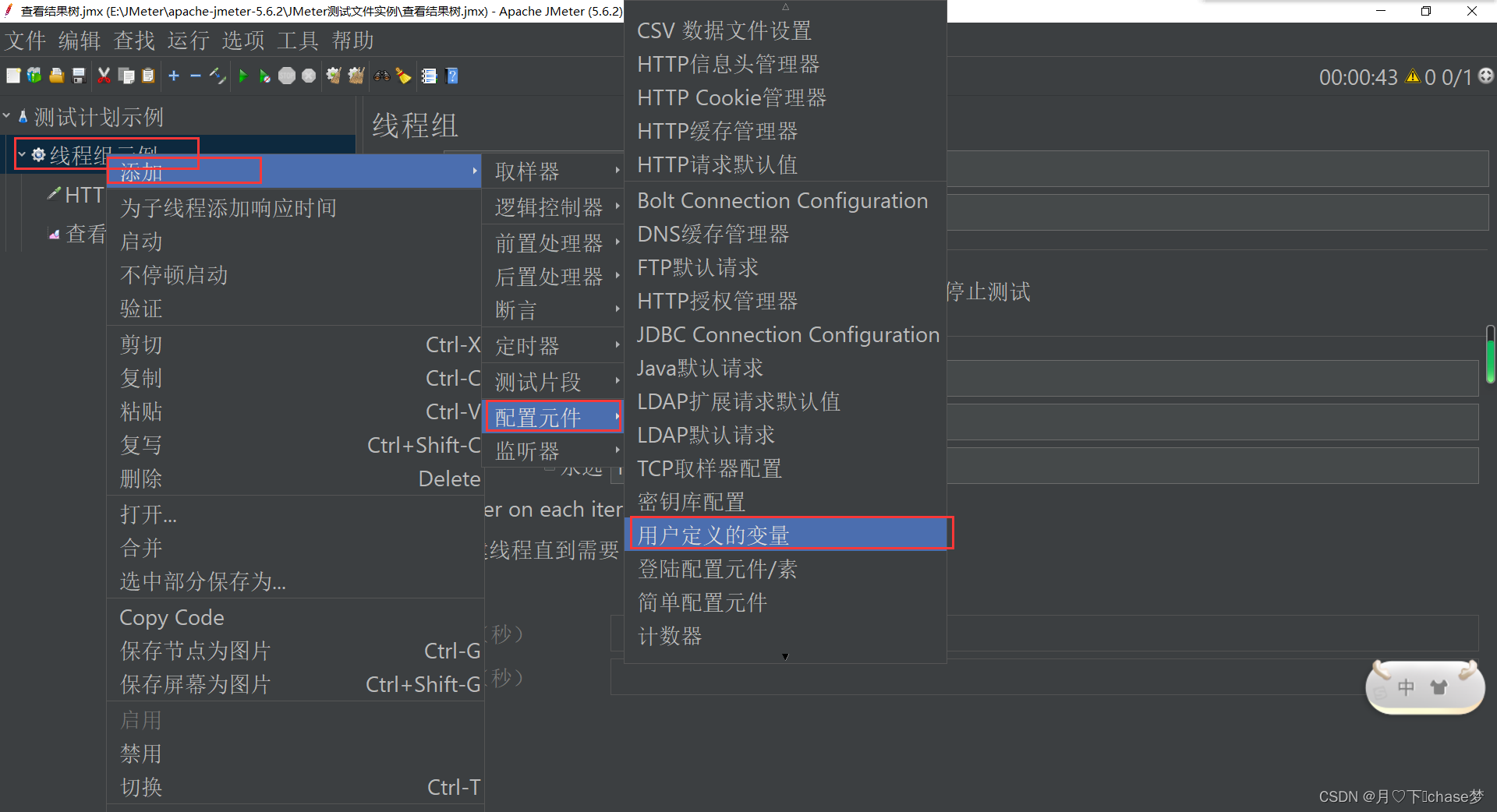
5.6 添加响应断言
右键点击“HTTP请求” -> “添加”-> “断言” -> “响应断言”
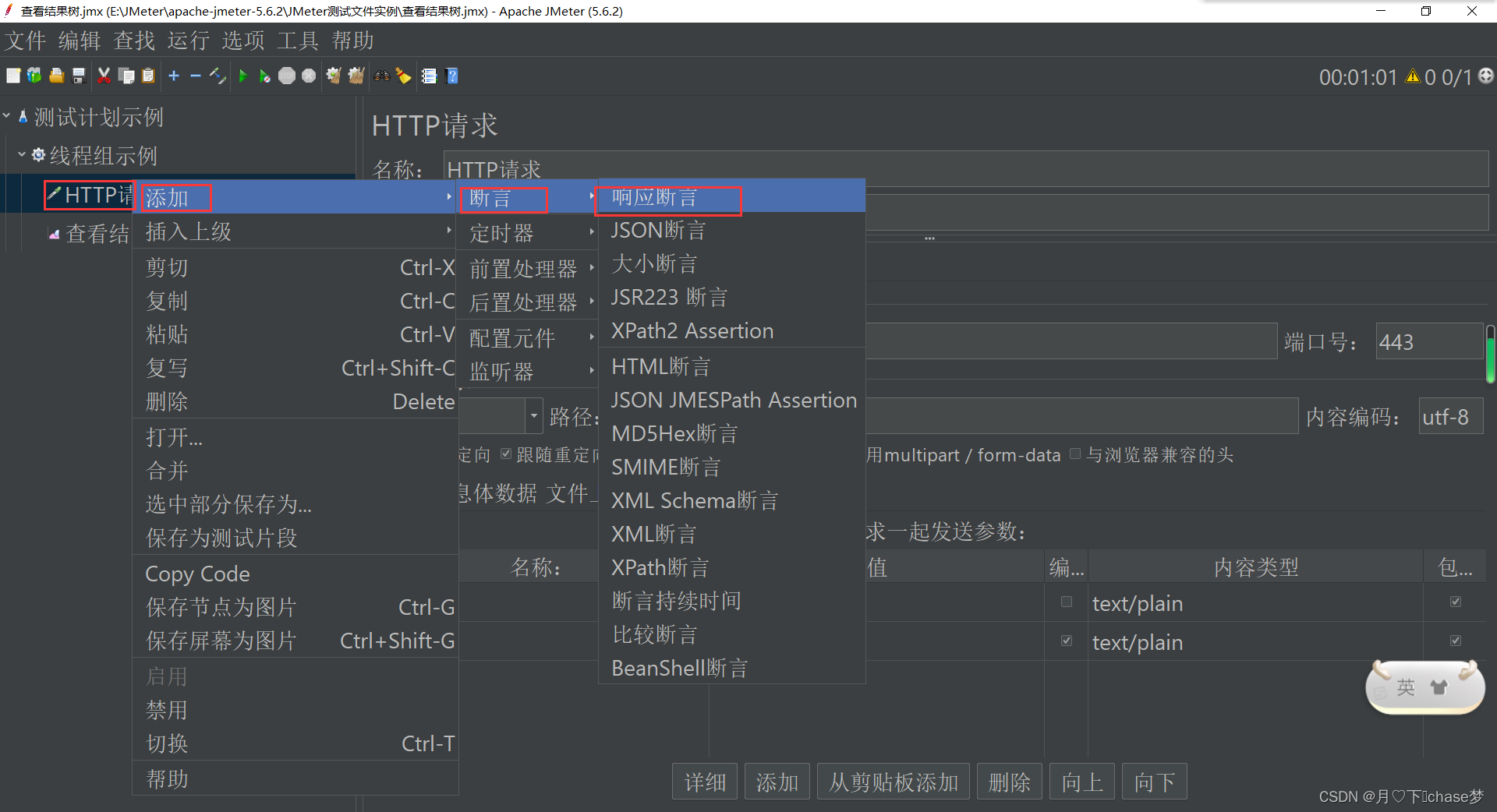
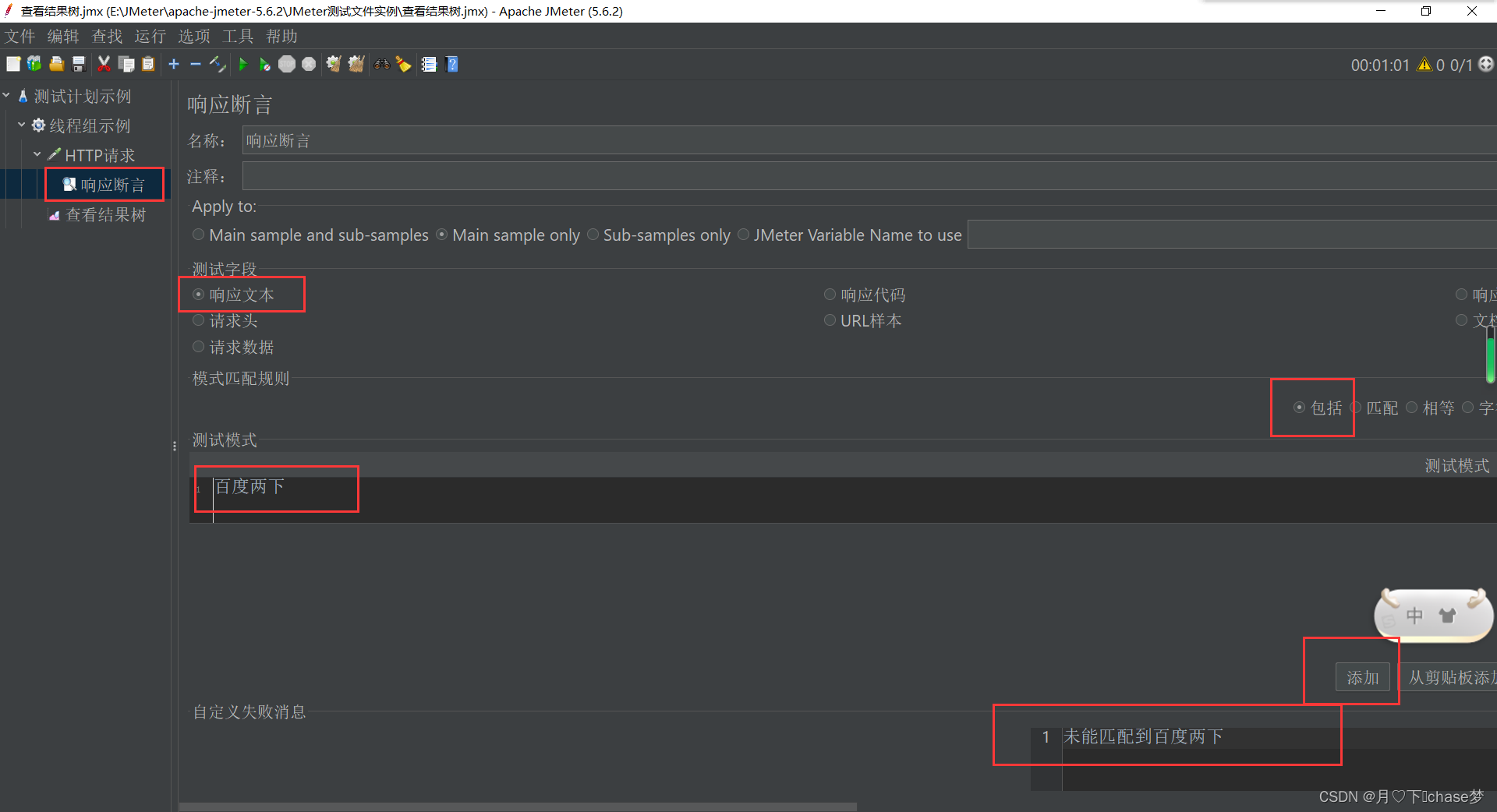
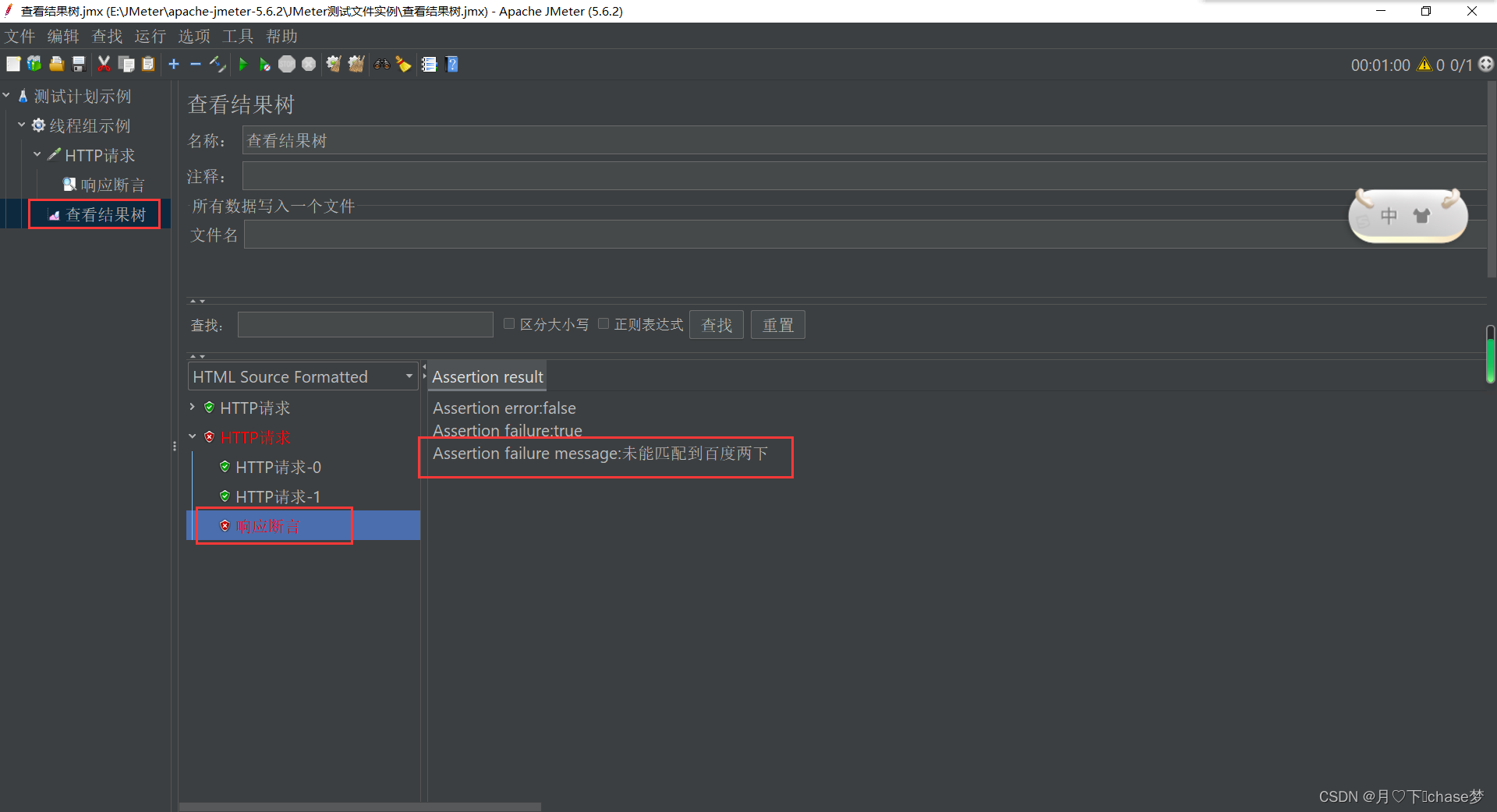
结果被标红,接口判定为失败。可见,你预设的断言决定了接口是否被判定成功。把上面断言中的“百度两下”改为“百度一下”,再次执行,则接口判定为成功。
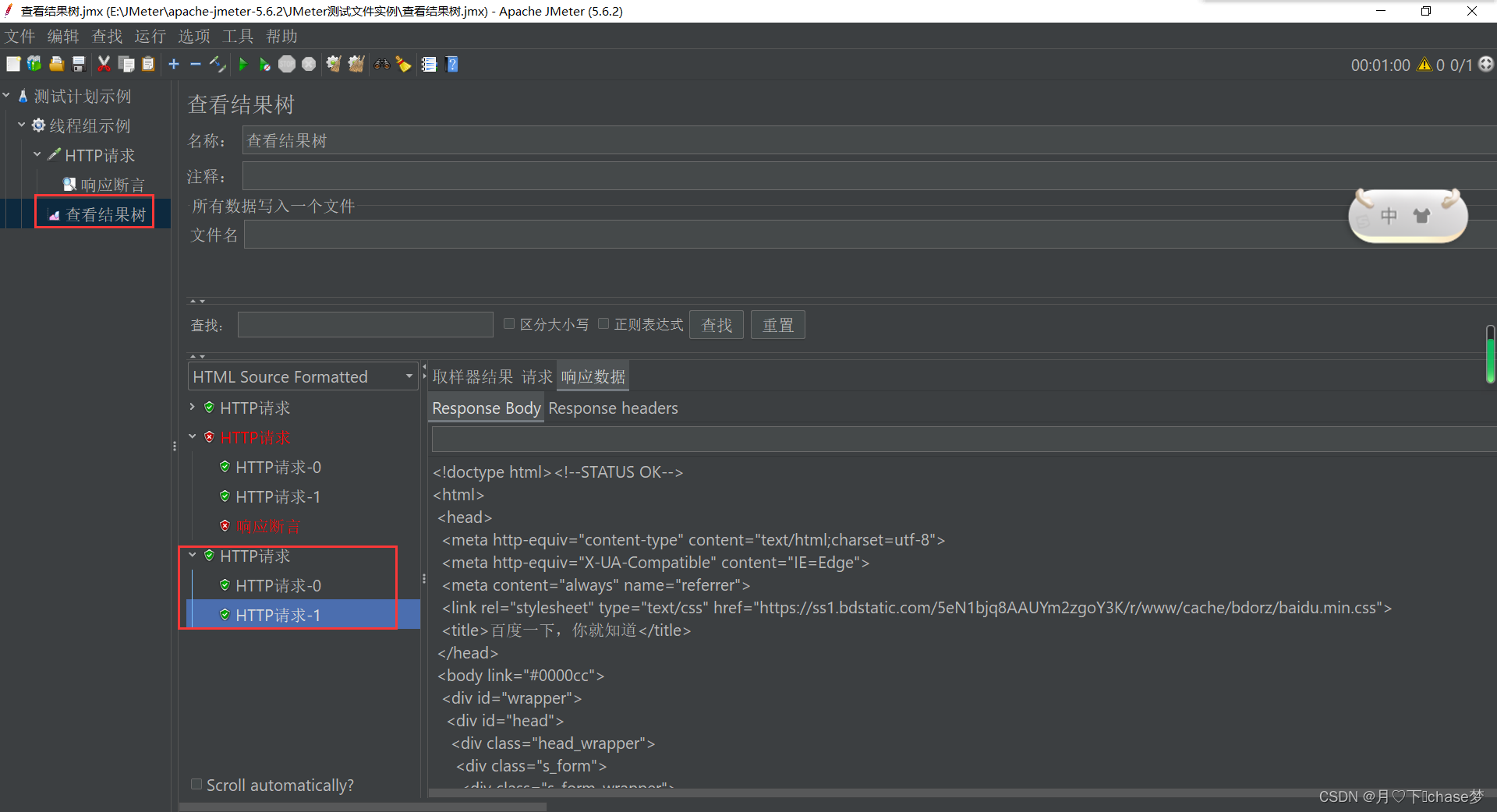
JSON断言针对响应结果是applicaton/json格式的请求进行断言。